nook2第四版中文rom系统说明.docx
《nook2第四版中文rom系统说明.docx》由会员分享,可在线阅读,更多相关《nook2第四版中文rom系统说明.docx(10页珍藏版)》请在冰豆网上搜索。
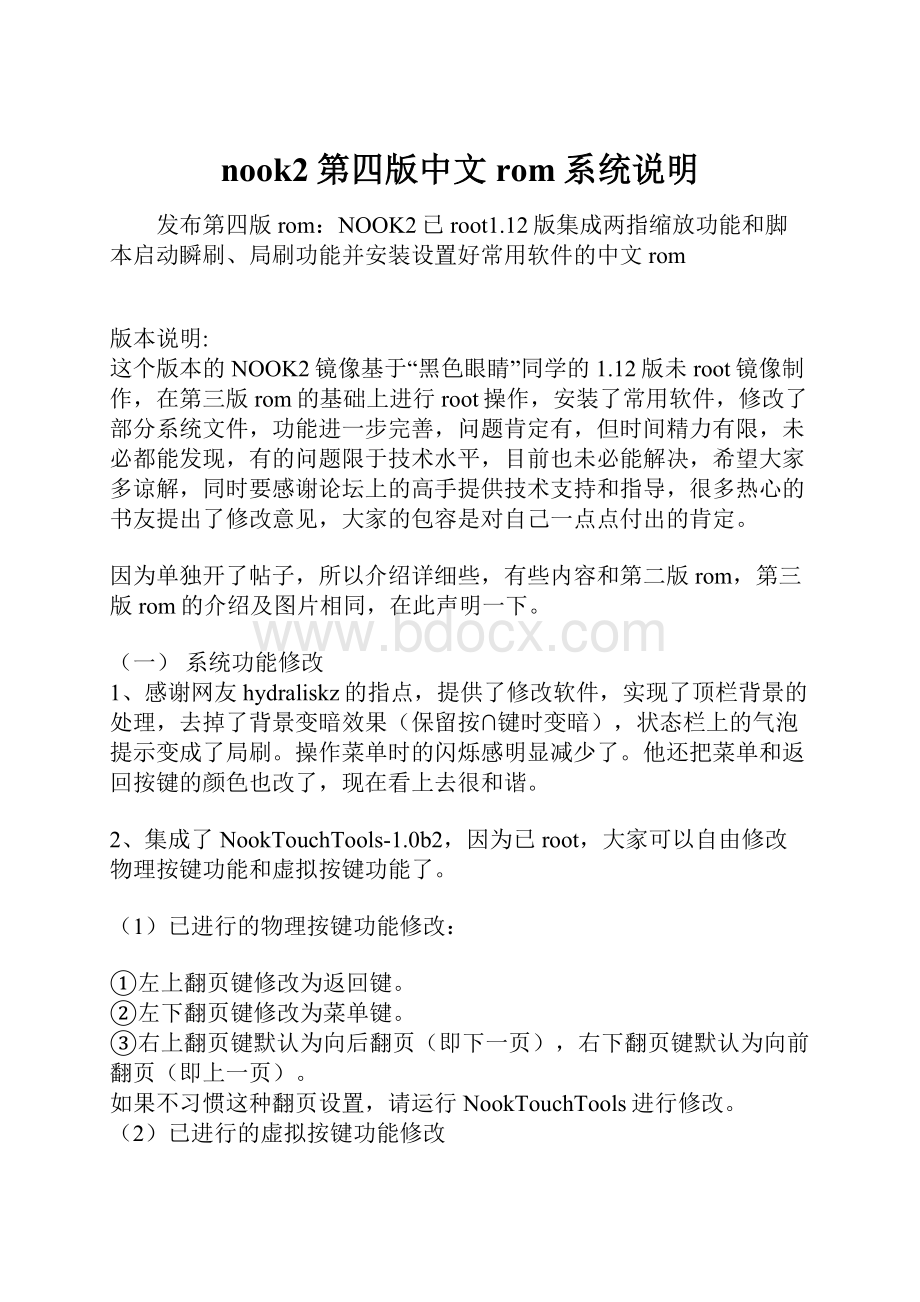
nook2第四版中文rom系统说明
发布第四版rom:
NOOK2已root1.12版集成两指缩放功能和脚本启动瞬刷、局刷功能并安装设置好常用软件的中文rom
版本说明:
这个版本的NOOK2镜像基于“黑色眼睛”同学的1.12版未root镜像制作,在第三版rom的基础上进行root操作,安装了常用软件,修改了部分系统文件,功能进一步完善,问题肯定有,但时间精力有限,未必都能发现,有的问题限于技术水平,目前也未必能解决,希望大家多谅解,同时要感谢论坛上的高手提供技术支持和指导,很多热心的书友提出了修改意见,大家的包容是对自己一点点付出的肯定。
因为单独开了帖子,所以介绍详细些,有些内容和第二版rom,第三版rom的介绍及图片相同,在此声明一下。
(一)系统功能修改
1、感谢网友hydraliskz的指点,提供了修改软件,实现了顶栏背景的处理,去掉了背景变暗效果(保留按∩键时变暗),状态栏上的气泡提示变成了局刷。
操作菜单时的闪烁感明显减少了。
他还把菜单和返回按键的颜色也改了,现在看上去很和谐。
2、集成了NookTouchTools-1.0b2,因为已root,大家可以自由修改物理按键功能和虚拟按键功能了。
(1)已进行的物理按键功能修改:
①左上翻页键修改为返回键。
②左下翻页键修改为菜单键。
③右上翻页键默认为向后翻页(即下一页),右下翻页键默认为向前翻页(即上一页)。
如果不习惯这种翻页设置,请运行NookTouchTools进行修改。
(2)已进行的虚拟按键功能修改
①左上角的“正在阅读”按钮已被我修改为屏幕旋转按钮(横竖屏切换用),方便看书时使用。
②按∩键启动的“商店(Shop)”已修改为ReLaunch,以确保能有按键直接启动ReLaunch。
③“搜索(search)”已修改“Gscript”,用于启动脚本执行程序。
3、集成了NookColorTools0.2b,已将默认输入法设为XX输入法了。
4、替换系统文件,集成两指缩放功能,在智阅、ucweb、Oliveoffice等软件中可以自由缩放了,已测试过,对待机没有明显影响,不会增加耗电。
5、用论坛上提供的图片替换了系统默认的充电、电量低等图片,改为中文显示信息,我PS了开关机图片,应该比原来显示效果好些。
6、集成了CWM-basedRecovery5.0.2.7,开机时同时按左下翻页键和右下翻页键启动。
可用于备份、还原系统,安装zip格式的软件。
在这个界面中可用按键如下:
左边两个按钮都是“后退”,右边两个按钮分别是“上和下”,n键是“确认”,电源键是“TOGGLEDISPLAY”。
在这个界面下,可以通过USB连接adb,可以在电脑上通过adb修复nook2上的权限或其它问题。
在CWR主菜单的倒数第二项是“mountsandstorage”,进入后可以通过“mount/system”、“mount/data”等项目挂载/system、/data及其它分区,以便进行修复。
此外,还可以用backup\restore来备份和还原系统,具体使用方法这里就不说了,虽然是英文界面,但也比较简单易懂,所以就不再细说了,自己按着提示做。
如果以后修改了系统文件而导致不能开机的话,可使用CWR里面的advancedrestore工具,里面提供有恢复某一系统文件夹的功能,比如修改了/system文件夹的内容,则可以选择restore-/system来恢复,而不用大动干戈地恢复整个系统了。
具体操作建议大家看看相关材料再进行,别试着玩破坏了系统。
7、精简掉了17个系统组件,具体如下:
Airruntime;CloudService;ContactsProvider;CrytoServer;DemoMode;Music;NookCommunity;Phone;Picott;Shop;Social;TelephoneProvider;TtsService;WaveformDownloader;Gallery;UserDictionary;Browser。
8、根据网友hydraliskz提供的程序,修改了Packageinstaller,系统安装软件等操作界面由原来的黑底白字变为现在的白底黑字,减少了闪烁。
9、增加论坛上书友提供的无水印水墨画屏保一套,名称wash,共98张。
10、已安装脚本执行程序共七项,分别为:
NOOK2重启;列出TF卡目录;CPU信息;快速开启瞬刷;全刷;开启局刷;关闭局刷。
这一版的rom安装了常用软件,并进行了优化设置。
除了ReLaunch,android-wifi-connecter,NOOKColorTools,NOOKTouchTools,一键杀进程软件AppArbiter,XX输入法是内置的外(内置软件可覆盖升级,但不能直接卸载,需要卸载请运行SystemAppRemover),其它软件均是在ReLaunch界面下用正常安装方式安装的,可覆盖升级、可卸载。
简单介绍一下主要工作程序ReLaunch,软件集文件管理器、书库、程序管理器、系统查看器于一身,功能完备,对Eink设备(NOOK2,索尼T1支持很好)。
我针对使用需要调整了界面及部分功能,使显示字体比原来更大,分栏更美观,做了常见文件的关联,可调节项目很多,大家可以自行摸索,kkspeed同学已经汉化了该程序,用起来方便多了。
这里集成的是6月25日的最新汉化版,内置的android-wifi-connecter程序已经支持在ReLaunch界面里直接输wifi密码,大家不用去切换输入法了。
版本说明:
一、功能介绍
这个版本的NOOK2镜像已安装常用软件,不求多和全,但求少而精,选取比较有代表性的软件,选取的基本要求是支持访问NOOK2机身内存,不依赖SD卡工作,尽可能已针对Eink进行优化,能支持NOOK2物理翻页键的软件优选。
安装的软件按功能基本分为系统软件和应用软件两类,分别介绍如下:
(一)系统软件
1、AppArbiter1.3修改版
一键杀进程软件,精致小巧,在通知栏启动,这里安装的是论坛上提供的修改版,支持局刷,改善了杀进程时的黑闪效果。
2、RootExplorer2.17漂白版
大名鼎鼎的文件管理器,修改系统必备。
建议大家不要升级该软件,因为这个版本是专为Eink设备修改的,功能已足够用了。
3、SystemAppRemover4.26漂白版
来自论坛上的软件卸载程序,支持卸载普通应用程序和系统软件。
4、NoRefreshToggle瞬刷1.0无手势版
比较可靠的版本,可调对比度,软件启动时屏幕上会出现一个“+”号和一个“-”号,用于调节对比度,“-”号为加深效果,“+”号为减淡效果。
这个软件不需要单独启动,我已设定在Gscript中用脚本方式启动,按∩键后选择Gscript,就可以看到脚本列表,点其中的“快速启动瞬刷”就可以了。
5、自启管家AutoStarts1.75汉化版
用来管理启动进程的软件。
我已设定开机后禁止“阅读器”,“智器PDF阅读器”、“记事本”,“鲜果联播”等程序自行启动,这样NOOK2启动后可节约10多M内存。
(二)应用软件
1、CoolReader3.0.57test5版。
功能强悍的电子书阅读软件,支持epub,txt,doc,mobi等常见格式电子书,支持局刷(默认每10页翻全刷一次),支持NOOK2默认翻页键,支持外置字体,支持各种词典。
乃NOOK2必备看书软件。
已进行相应设定,放在NOOK分区fonts目录下是专为CoolReader准备的字体,请注意都有“forCoolReader”字样
所做设置:
(1)已针对CoolReader阅读体验设置正文字体为方正准雅宋,标题为方正大标宋,二级标题为楷体。
对排版进行了调整,设置正文字号26号,行间距120%,比较适合观看。
(2)关联了深蓝词典,在看epub,txt,mobi格式电子书时可以直接双击查词了(中文为双击查字,但点击的准确率远远不如英文,建议用后面介绍的选词方法来选字会比较容易)。
默认先查简明英汉、汉英词典,其次是柯林斯英汉词典和牛津高阶英汉双解词典插图版,中文先查中国大百科全书,然后是现代汉语词典和汉语词典大全。
做了一项有用的修改:
点击屏幕上部中间区域可自由选择查词或句(词典里有才查得到),单击选字,手指横扫选词或句,这样就解决了中文查词、句的问题。
2、静读天下1.6.5版
CoolReader虽然不错,但打开大文件速度慢,翻页也慢,需要一个小巧、快速、中文排版支持较好的阅读器作补充,比较了几十个阅读器,最后还是静读天下稍好些。
静读天下在手机上用效果不错,在NOOK2上就大打折扣了,一换字体就莫名退出,即使我把NOOK2的字体文件删干净了,还是一点字体就退出,默认的黑体效果虽然还行,但不能换字体始终不爽!
通过修改配置文件,实现了换字体。
我在NOOK分区fonts目录下放置了一个“静读天下主字体.ttf”文件,这是方正宋三字体改的名称。
经过比较,方正宋三加粗后在NOOK2上显示效果比较理想。
需要更换自己喜欢的字体,请拷到fonts目录下,将文件名修改为“静读天下主字体.ttf”就可以了。
我已做好各项配置,阅读时支持两指缩放调整字体,备份好的配置文件位于NOOK分区Books目录下,这个目录下同时保存了CoolReader的配置文件,大家不要修改Books这个目录。
打开文件测试比较:
《二十四史》epub格式,44M
静读天下:
17秒,可正常阅读。
CoolReader:
4分30秒,翻页极慢,长时间无反应。
应用对比分析:
(1)CoolReader是一次性载入所有内容,遇到大文件确实效果不好,翻页很慢,所以安装静读天下作为补充,建议大文件用静读天下阅读。
(2)5M以下的书CoolReader对付起来还是没问题的,而且CoolReader对CSS的支持比较好,支持多字体,调用词典进行翻译很方便。
功能可谓多而全。
(3)静读天下采用的是部分载入方式,速度确实很好,中文排版方式也比较规范、美观,支持调用bluedict查词(方式是长按,然后选范围),缺点是只支持单一字体,不支持局刷,看排版复杂的多字体电子书效果不佳,老牛CSS精美排版的书看不出原貌了。
目前已知问题:
(1)不能在设置中点击“字体”,一点就退出,手机上则不会。
(2)阅读txt不支持触控翻页,我已设置为物理键翻页,可以弥补一下。
其他格式的文档不存在这个问题。
(3)静读天下阅读时是全刷效果,需要配合局刷使用,方法是:
看书时按∩键点Gscript,选择“打开局刷”,按返回键继续阅读就可以了。
局刷时是一直不全刷的,看几十页后,屏幕上会有残影,看起来脏的感觉,这时需要手动全刷一次就好了。
手动全刷方法:
按一下∩键,稍等1秒左右再按一下∩键,系统就完成了一次全刷,又可以继续局刷方式下阅读了。
3、OrionViewer
来自俄罗斯的神级PDF阅读器,经论坛上kkspeed大神的修改,功能无敌,这里集成了最新的6月18日发布的orion_viewer-0.31.2-livebuild-2012-06-18-zh-cn版本。
感谢kkspeed!
主要功能:
(1)支持局刷。
(2)支持NOOK2翻页键,还可自定义任意按键功能。
(3)支持扫描PDF文档手动裁白边,原生支持奇偶页裁边。
支持配置文件保存裁边设置。
(4)支持gamma调整,即显示加深或减淡,对不清晰的扫描PDF很好用。
(5)支持去水印功能,配合gamma调整,可以去掉文档背景。
(6)支持树形图查看书的目录。
(7)支持页码显示及隐藏。
4、智阅
国内智器公司的神级PDF阅读器,rom里安装了最新的6.5版。
主要功能:
(1)支持对比度调节(设置里选暗调、黑白来增强对比度)。
(2)支持扫描PDF文档自动、手动裁白边(底边有页码时自动裁边裁不准),配合两指缩放,手动裁边效果很好。
(3)支持批注。
所做设置:
(1)取消翻页动画。
(2)取消翻页按钮显示。
5、EnReader
来自论坛上提供的英文点译txt文本阅读器。
这是专用于看txt格式英文小说的工具,绝对精巧实用,支持瞬刷、点译,在顶栏显示翻译结果。
运行这个软件要求先安装阅读器Lazybenreader,因为EnReader借用了Lazybenreader安装后生成的简明英汉词典DictDBNoSen.db。
我已经提取了DictDBNoSen.db放在NOOK2内存里(NOOK2连上电脑时在NOOK分区根目录就能看到),做好了相关设置,软件直接可用。
大家使用时不要误删了词典文件DictDBNoSen.db就行。
需要注意的是EnReader翻页不同于一般软件,翻页时需要手指在屏幕上滑动2厘米左右的距离才能翻页,向上滑动手指是向下翻页,向下滑动手指是向上翻页。
6、OliveOfficePremium
Office文档阅读器,rom里安装了最新发布的1.0.69版。
说明:
试了Android上各种Office软件,还是这款相对合适,doc和docx文件能支持两指缩放,支持NOOK2的翻页键翻页(这个很难得),一般的xls,xlsx,ppt文件都可以打开并支持两指缩放,试了一个动画效果较多的Office2007的pptx文件,结果提示出错。
不过对于电子书阅读器而言,看doc和docx的机会都不多,何况CoolReader还支持doc文件,所以装一个用时能简单看看就可以了,看docx还是有点用的。
选取OliveOfficePremium还因为这个软件更新频繁,每两周更新一次,且一直支持android2.1,听说开发小组很重视用户意见反馈,我准备给他们提建议,请他们改进对NOOK2的支持,所以值得期待下一次更新。
其他诸如WPSOffice,OfficeSuitePro,DocumenttoGo更接近编辑器,菜单字体太小,配色及动画效果太多,Eink屏效果不佳,放弃了。
这个软件的缺点是:
(1)只支持打开SD卡上的文件,不支持打开NOOK2内存中的文件。
(2)看PDF和PPT文件时,不支持触控翻页,需要在左上角点击翻页按钮,而且每翻一页要显示一次页码,显示页码居然要1秒钟时间,还不能关闭页码显示,实在是不可理解的设计!
所以不要尝试看PDF文件了。
7、鲜果联播6月29日1.8修改版
经过论坛上高手的修改,现在是NOOK2上最好的新闻阅读器,支持局刷、支持NOOK2物理翻页键、支持一页滚动一屏,已去动画处理。
非常不错,具体见http:
//www.hi-
8、深蓝词典Bluedict
Android上最好的词典,这里安装了最新的5.22版。
预装了:
(1)《简明英汉、汉英词典》
(2)《柯林斯英汉词典》
(3)《牛津高阶英汉双解词典插图版》
(4)《中国大百科全书》第一版
这个单独介绍一下:
这是中国第一部大型综合性百科全书,也是世界上规模较大的几部百科全书之一。
内容精炼,涉及知识广泛,具有权威性,很适合阅读时查词条,大小仅101M。
本来还带图片的,因为图片文件实在太大,就省去了。
“1978年,中国大百科全书总编辑委员会和中国大百科全书出版社先后组织2万余名专家学者,取精用宏,历时15载,终于纂成《中国大百科全书》这部巨制。
全书按学科或领域分成74卷,共收7.8万个条目,计66个学科、1.26亿字,册叶浩瀚,内容宏富,适于高中以上、相当于大学文化程度的读者使用。
”
需要说明的是,查人名、地名时,要注意输入名称的规范性,比如说“马可·波罗”,要是输“马可”是可以查找到的,但是输“波罗”就查不到了“马可·波罗”这个人了,而是出现以“波罗”开头的其它词条了。
(5)《汉语词典大全》
(6)《现代汉语词典》
(7)《中国近代史辞典》
(8)《中国古代史辞典》
(9)《诗词鉴赏大全》
(10)《成语词典》
所做设置如下:
词典均预置在NOOK机身内存bluedict目录下,设置好了路径及查词先后顺序,查词方式为浮动窗口快速查词,背景设置为白色。
9、解压缩软件ZArchiver
据说是android上唯一支持中文名称文件正常解压缩的软件,支持格式众多,用于解压下载的书。
10、快图浏览QuictPic
功能比系统自带Gallery强太多,偶尔用于看图及选屏保,可幻灯片播放。
11、无线USB数据线1.3汉化版
这个就是swiftp的最新版,软件仅300余K,但很方便,无线连接电脑后可以像操作本地硬盘一样操作NOOK2上的文件。
12、notepad记事本软件
这是个功能简单实用的文本编辑器,支持多种编码,用于临时编辑文件,记录点内容比较好。
程序本来开机后会后台运行,被我禁止了。
13、Ucweb浏览器
老牌的阅读器了,不用多做介绍,最新发布的8.5.1版。
设置了触控翻页,关闭了gif动画显示。
14、掌上XX1.2.27.17版
掌上XX支持局刷,显示效果不错,知识类的搜索查询看论坛非常合适。
15、似乎还应该有个看漫画的软件,但因为我不看漫画,不知哪一款软件更符合大众口味,所以大家自己下载装吧,推荐“布卡漫画”,以前用过,觉得还不错,下载地址:
常见问题下汇总:
1、wifi输入密码的问题,因为这是回答得最多的问题。
wifi输入密码有三种方法:
(1)输入wifi密码时,点左上角小书本图标,屏幕会调整为横屏状态,在密码输入对话框外右侧有一个“保存”按钮,输完密码后点“保存”退出就可以了。
(2)运行NOOKColorTools,将切换为原生输入法再去输wifi密码,输完密码可以看到保存密码的按钮。
(3)直接在ReLaunch的“高级功能与信息”界面(就是ReLaunch主界面上右上角螺丝刀和扳手摆成个十字的那个图标)中选取wifi网络,按照提示输密码后就能看到“保存”的按钮了。